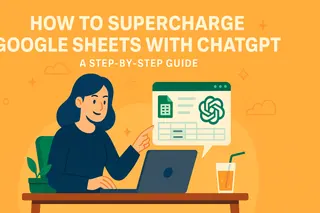Haben Sie schon einmal auf Ihre Tabellenkalkulationsdaten gestarrt und sich gewünscht, diese Zahlen magisch in klare visuelle Erkenntnisse zu verwandeln? Genau das kann die Darstellung von y=mx+b-Gleichungen für Sie tun. Als Growth Manager bei Excelmatic nutze ich diese einfache, aber wirkungsvolle Technik täglich, um Trends zu erkennen und datengestützte Entscheidungen zu treffen.
Warum Y=MX+B für Ihre Geschäftsdaten wichtig ist
Bevor wir zum "Wie" kommen, sprechen wir über das "Warum". Die Gleichung y=mx+b stellt eine Gerade dar, wobei:
- y Ihr Ergebnis ist (z.B. Verkaufszahlen)
- m die Änderungsrate (wie schnell die Verkäufe wachsen)
- x Ihre Eingabe (z.B. Zeit)
- b Ihr Startpunkt ist
Bei Excelmatic haben wir festgestellt, dass dies der perfekte Ausgangspunkt ist für:
- Vorhersage zukünftiger Verkaufstrends
- Analyse von Marketingkampagnen
- Verständnis von Kundenwachstumsmustern
Google Sheets optimal einrichten
Zuerst organisieren wir Ihre Daten:
- Öffnen Sie ein neues Google Sheet
- Beschriften Sie Spalte A mit "X" (Ihre unabhängige Variable)
- Beschriften Sie Spalte B mit "Y" (dies berechnen wir)
Profi-Tipp: Bei Excelmatic kann unsere KI automatisch die besten Variablen für X und Y basierend auf Ihren Datenmustern vorschlagen.
Y-Werte einfach berechnen
Hier passiert die Magie. Angenommen, Sie möchten ein Szenario modellieren mit:
- Steigung (m) = 2
- Y-Achsenabschnitt (b) = 1
Geben Sie in Zelle B2 ein:
=2*A2+1
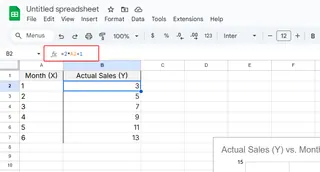
Ziehen Sie diese Formel nach unten – und voilà! Sie haben Ihre X-Werte in aussagekräftige Y-Vorhersagen verwandelt.
Lineare Beziehungen visualisieren
Jetzt bringen wir die Daten zum Leben:
- Markieren Sie beide Spalten
- Klicken Sie auf Einfügen > Diagramm
- Wählen Sie "Liniendiagramm" im Diagrammeditor
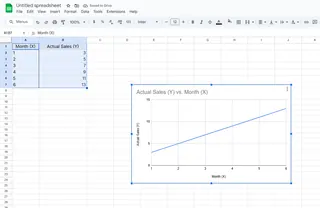
Excelmatic-Nutzer: Unsere Plattform empfiehlt automatisch den besten Diagrammtyp und optimale Steigungs-/Abschnittswerte basierend auf Ihren historischen Daten.
Häufige Fehler (und wie man sie vermeidet)
Nach der Hilfe für Hunderte von Nutzern sind dies die häufigsten Fehler:
🔴 Formelfehler: Überprüfen Sie Ihr =m*A2+b-Format
🔴 Falscher Diagrammtyp: Verwenden Sie Liniendiagramme für lineare Beziehungen
🔴 Falsch interpretierte Steigung: Denken Sie daran, steiler = schnellere Änderung
Die nächste Stufe erreichen
Möchten Sie über grundlegende lineare Modelle hinausgehen? Mit Excelmatic können Sie:
- Optimale Steigung/Abschnitt automatisch berechnen
- Mehrere lineare Modelle nebeneinander vergleichen
- Prognosen mit Konfidenzintervallen erstellen
Warum bei Google Sheets aufhören?
Google Sheets erledigt die Arbeit, aber Tools wie Excelmatic verbessern den Prozess mit:
✅ KI-gestützte Steigungsvorschläge
✅ Automatische Fehlererkennung
✅ Visualisierung mit einem Klick
✅ Kollaborative Dashboards
Denken Sie beim Analysieren linearer Beziehungen daran: y=mx+b ist erst der Anfang. Mit den richtigen Tools verwandeln Sie einfache Tabellen in wertvolle Geschäftserkenntnisse.
Bereit, Ihre Datenanalyse zu verbessern? Excelmatic hilft Ihnen, in Minuten von Rohdaten zu handlungsorientierten Erkenntnissen zu gelangen. Testen Sie es kostenlos und erleben Sie den Unterschied KI-gestützter Analyse!